

S7-400基于PROFIBUS总线的S7单边通信
描述
S7-400 基于PROFIBUS总线的S7 单边通信(STEP7 v5.x)
1. 概述
S7协议是SIEMENS S7系列产品之间通讯使用的标准协议 ,其优点是通信双方无论是在同一MPI总线上、同一PROFIBUS总线上或同一工业以太网中,都可通过S7协议建立通信连接,使用相同的编程方式进行数据交换而与使用何种总线或网络无关。S7通信分为按组态方式可分为单边通信和双边通信,单边通信通常应用于以下情况:
· 通信伙伴无法组态S7连接
· 通信伙伴无法停机
· 不希望在通讯伙伴侧增加通信组态或程序
本文介绍S7-400基于PROFIBUS总线的S7单边通信的组态步骤。
实验环境,见表1。
| 序号 | 名称 | 订货号 |
| 1 | CR3导轨 | 6ES7 401-1DA01-0AA0 |
| 2 | PS407 | 6ES7 407-0KA02-0AA0 |
| 3 | CPU414-3 | 6ES7 414-3XM05-0AB0 |
| 4 | CPU315-2 DP | 6ES7 315-2AH14-0AB0 |
| 5 | PROFIBUS 标准电缆 | 6XV1 830-0EH10 |
| 6 | RS485总线连接器 | 6ES7972-0BB42-0XA0 |
| 7 | STEP7 V5.5 SP2 | |
| 8 | Windows XP SP3 |
表1
2. 组态
2.1配置S7-400站点
S7-400站点配置参见表2。
| 序号 | 说明 | 图示 |
| 1. | 创建新项目并在项目中插入S7-400站点 |
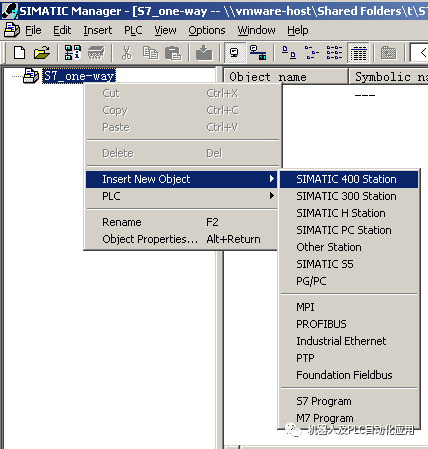 |
| 2. | 打开硬件组态,组态S7-400站点 |
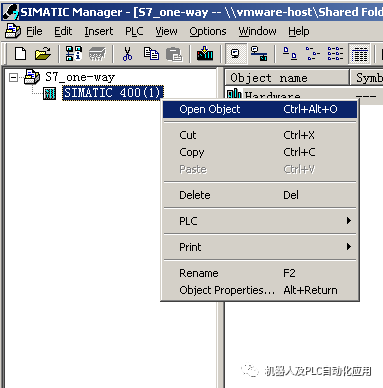 |
| 3. | 在硬件目录中查找使用的导轨型号,并双击找到的导轨型号 |
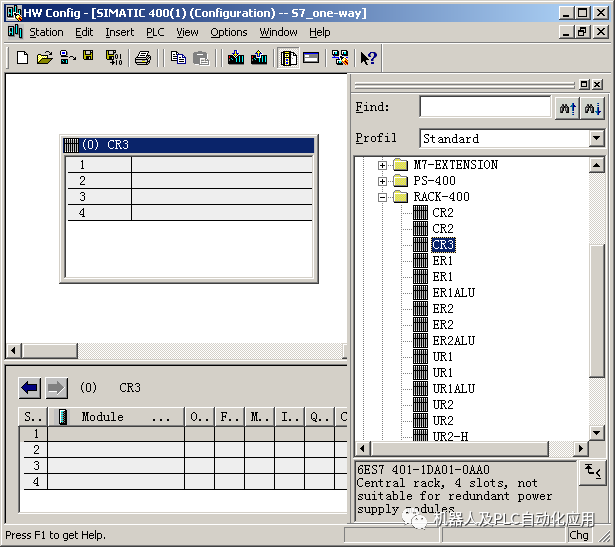 |
| 4. | 在硬件目录选择使用的电源,并拖拽到导轨的1号槽 |
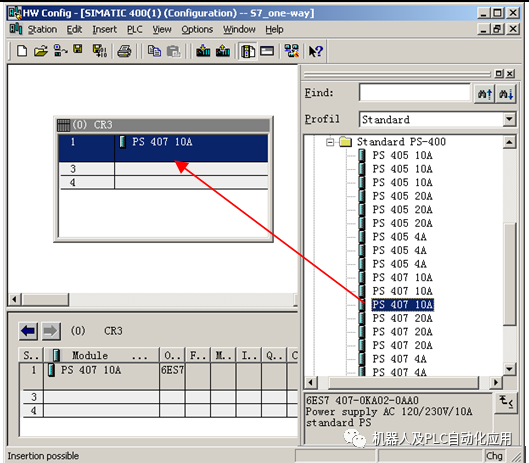 |
| 5. | 在硬件目录选择使用的CPU,并拖拽到导轨的3号槽,系统将自动弹出DP接口属性对话框 |
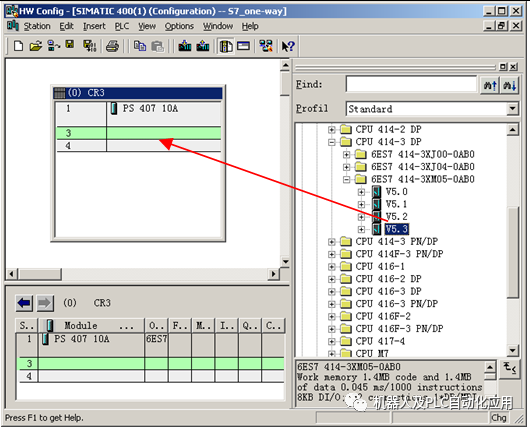 |
| 6. | 在对话框Address下拉框中设置DP站地址为2,单击NEW按钮添加新子网 |
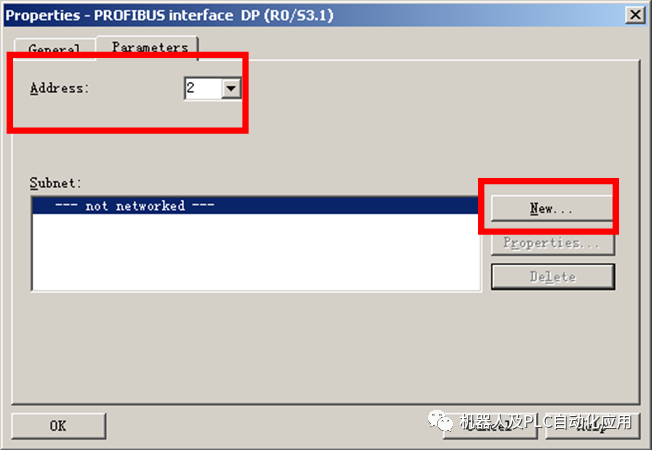 |
| 7. | 添加子网PROFBUS(1),单击选项页“Network Setting” |
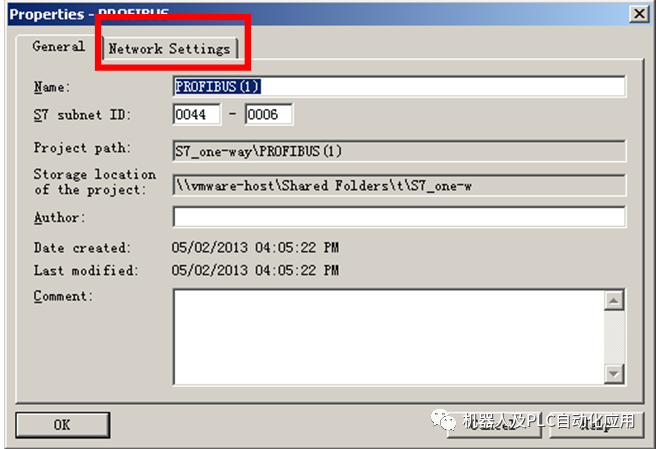 |
| 8. |
选择PRFIBUS总线传输速率为1.5Mbps, Profile中选择Standard,单击所有属性对话框OK按钮 |
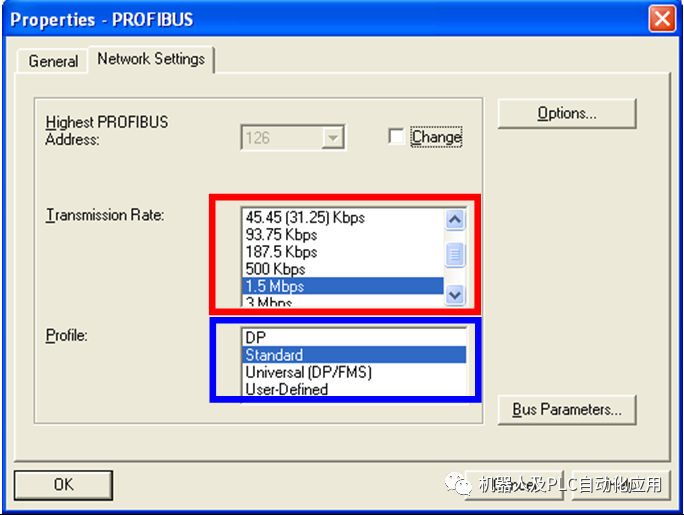 |
| 9. | 编译保存S7-400站点硬件组态,下载到S7-400 CPU中 |
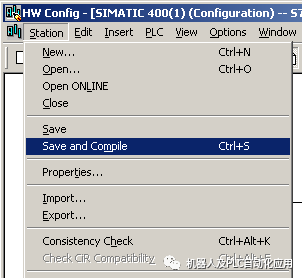 |
| 10. | 从菜单栏Option下Configure Network命令进入网络组态界面 |
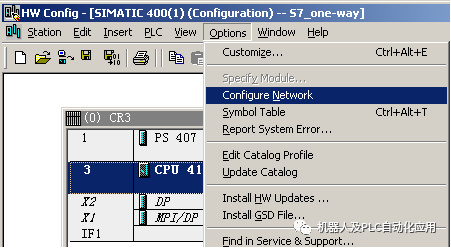 |
| 11. | 如右图所示,右键单击CPU414-3DP,在弹出对话框中选择Insert New Connection命令,插入一个新连接 |
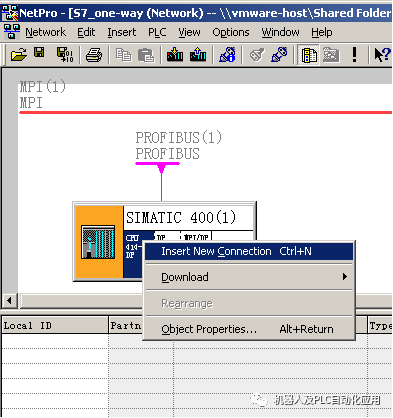 |
| 12. |
a) 选择Unspecified连接伙伴, b) 连接类型菜单中选择S7 connection,单击OK按钮,弹出S7 connection属性对话框 |
 |
| 13. |
S7 connection属性对话框设置: a) 选中Established an active connection b) Interface选择CPU414-3 DP,DP(R0/S3) c) 设置伙伴PROFIBUS地址3 d) 设置本地ID为1 e) 点击Address Details按钮 |
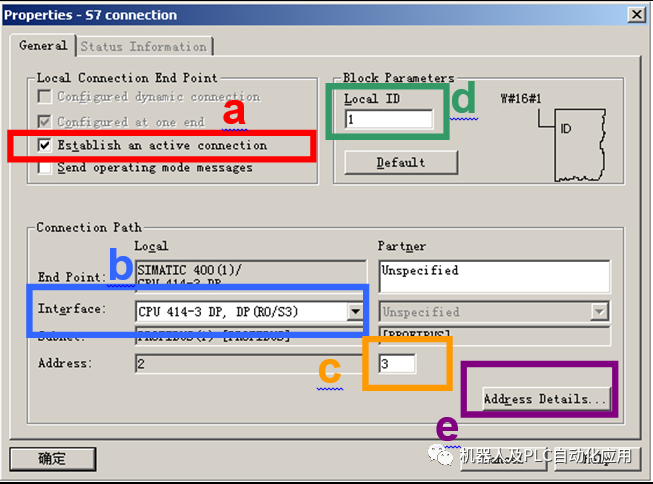 |
| 14. |
Address Detail对话框设置 a) 设置安装CPU的机架号0 b) 设置安装CPU的插槽号,对于S7-300,CPU只能安装在2号槽 c) 设置连接资源号,对于S7单边连接,连接资源号总是3 设置完成后可看到伙伴TSAP为03.02,点击OK按钮关闭属性对话框 |
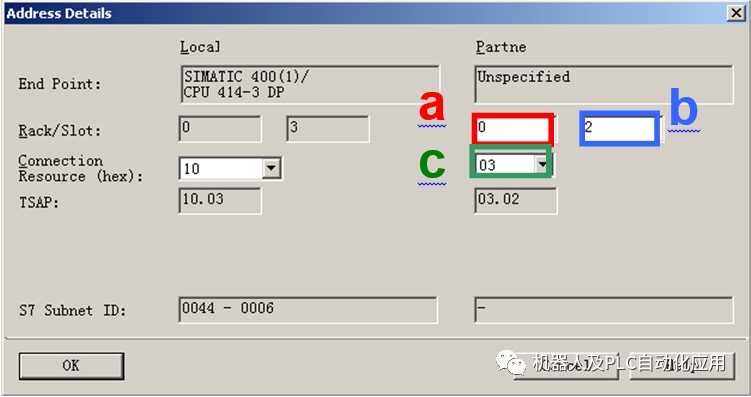 |
| 15. | 点击编译保存图标,完成S7单边连接组态,并下载至S7-400 CPU中 |
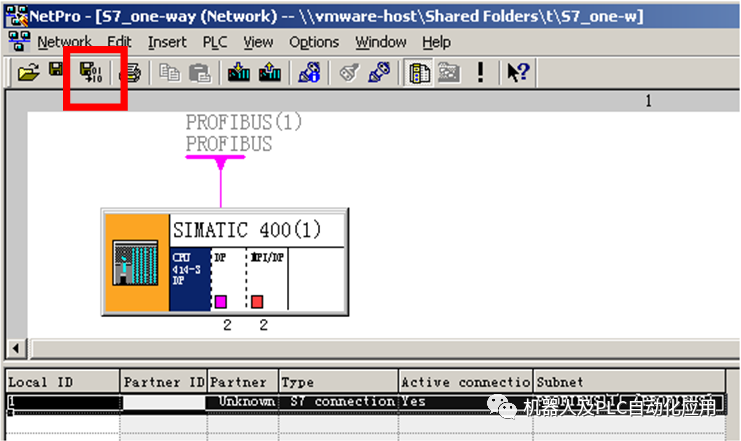 |
表 2
2.2配置S7-300站点
S7-300站点配置参见表3。
| 序号 | 说明 | 图示 |
| 1. | 创建新项目并在项目中插入S7-300站点 |
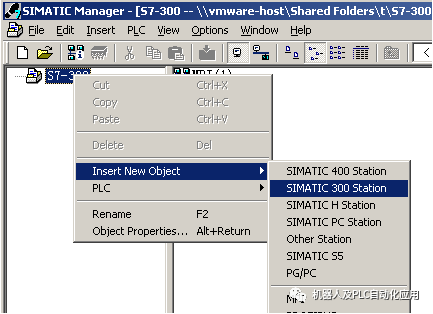 |
| 2. | 打开硬件组态,组态S7-300站点 |
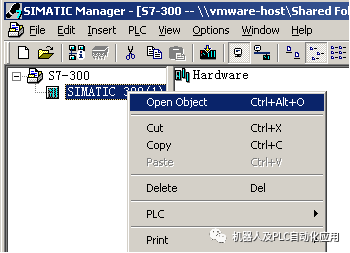 |
| 3. | 在硬件目录SIMATIC-300,RACK-300下双击Rail,插入S7-300导轨 |
 |
| 4. | 在硬件目录选择使用的CPU,并拖拽到导轨的2号槽,系统将自动弹出DP接口属性对话框 |
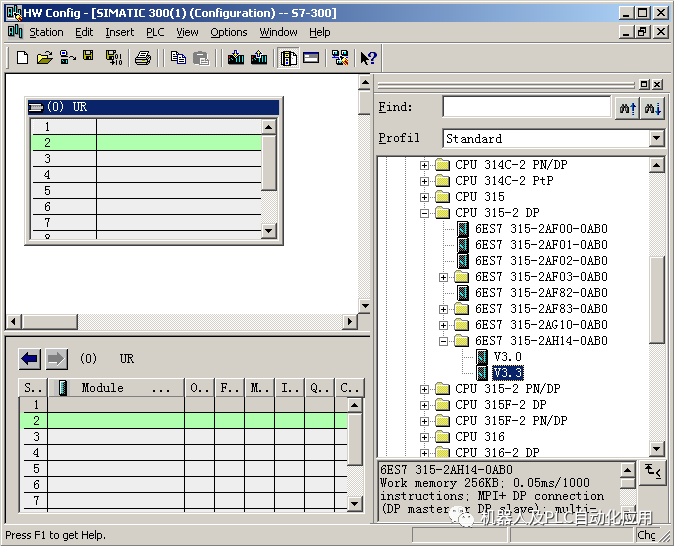 |
| 5. | 参考表2序号6~8步骤,将CPU的 PROFIBUS DP地址设置为3,传输速率设置为1.5Mbps,Profile中选为Standard。编译保存完成S7-300站点组态,并下载到S7-300 CPU中 |
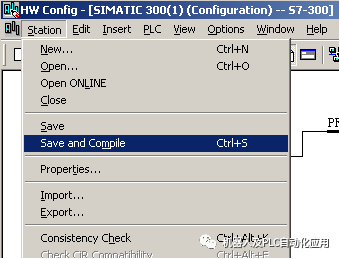 |
表 3
3 通信连接
如图3-1示意图,使用RS485总线连接器通过PROFIBUS标准电缆分别连接CPU414-3 的X2接口和CPU315-2的X2 接口。
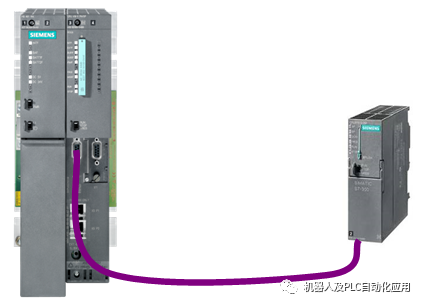
图3-1 CPU之间DP通信连接示意图
4 通信编程
由于配置的是S7单边通信,只需在配置S7网络连接的一方进行编程,所以本例中只在CPU414-3中编程调用系统功能块SFB14/SFB15,如图4-1和图4-2。
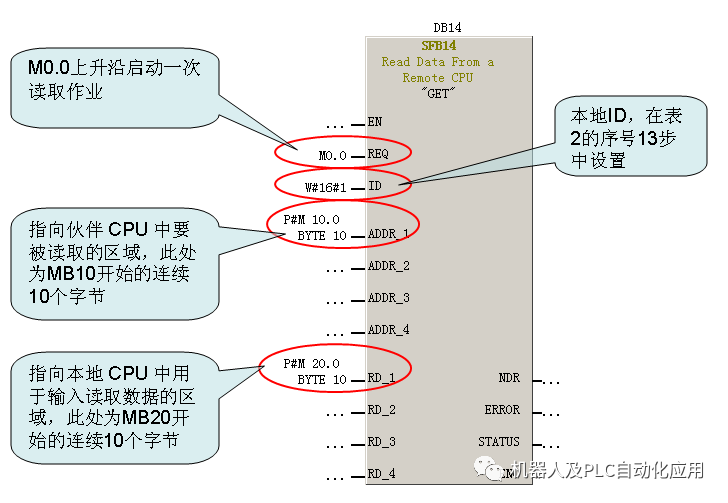
图4-1 调用功能块SFB14
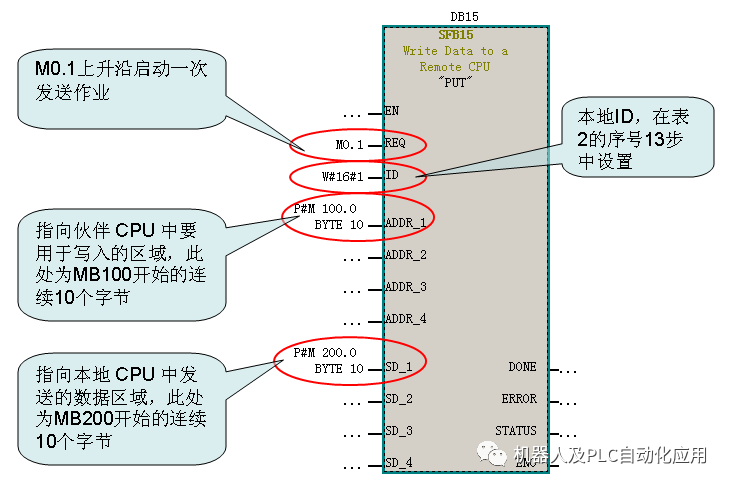
图4-2 调用功能块SFB15
审核编辑:汤梓红
声明:本文内容及配图由入驻作者撰写或者入驻合作网站授权转载。文章观点仅代表作者本人,不代表电子发烧友网立场。文章及其配图仅供工程师学习之用,如有内容侵权或者其他违规问题,请联系本站处理。
举报投诉
-
S7-1500之间S7通信实例2023-06-01 4221
-
一文解析S7-1200与S7-1500 S7通信2023-05-15 6883
-
S7-1200 CPU与S7-200 SMART S7通信指南2023-04-19 4500
-
基于PROFIBUS总线的S7-400单边通信介绍2023-02-08 4119
-
S7-400基于PROFIBUS总线的S7单边通信2022-08-16 2261
-
基于PROFIBUS总线的S7单边通信2022-08-10 2946
-
S7-1200与S7-300和S7-400以太网通信数据交换的教程说明2019-12-04 2035
-
S7-1200和S7-1200进行S7通信的详细资料说明2019-08-17 30802
-
西门子s7-300和s7-400集成PN口的s7通信2017-10-11 1724
-
S7通讯的功能及特点2017-09-29 2284
-
基于S7-1500的S7通信编程2017-09-26 1812
-
西门子S7-400 工业软件 S7 F FH Systems组态2017-02-07 1366
-
SIMATIC S7-4002010-08-12 798
全部0条评论

快来发表一下你的评论吧 !

